Funkcia Apple Nerušiť (DND) je ideálna na správu upozornení, aby ste sa mohli sústrediť. Keď je povolená, môžete si ju prispôsobiť tak, aby zastavila všetky upozornenia vždy, iba počas naplánovaného času, alebo aby ste umožnili rušenie z vybraných kontaktov a aplikácií.
cbs všetok prístup na samsung smart tv

Niektorí používatelia iPhone zistia, že sú rušení, aj keď je povolená funkcia DND. Ak sa vám to stane, čítajte ďalej, aby ste sa dozvedeli prečo, ako tomu zabrániť a niektoré ďalšie užitočné tipy týkajúce sa DND.
iPhone vyzváňa, keď je nastavená možnosť Nerušiť
Predvolené nastavenie Nerušiť na vašom iPhone môže byť dôvodom, prečo prijímate hovory napriek tomu, že ho povolíte. V predvolenom nastavení iOS stíši prichádzajúce hovory a správy iba vtedy, ak je váš iPhone uzamknutý. V opačnom prípade budete počas používania telefónu prijímať hovory a správy.
Ako nastaviť Nerušiť na Vždy
Aby ste sa uistili, že nebudete vyrušovaní bez ohľadu na to, či telefón používate alebo nie, môžete v nastaveniach Nerušiť vždy povoliť jeho vypnutie. Tu sú kroky, ako to urobiť.
- Otvorte „Nastavenia“.
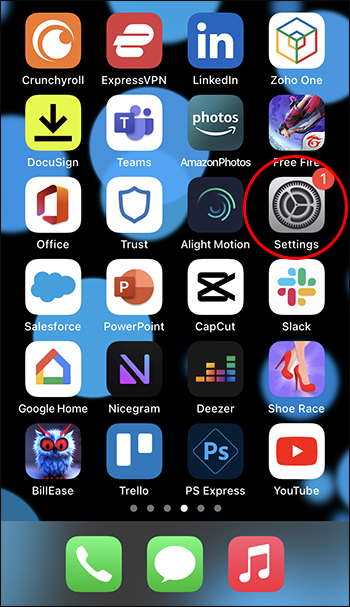
- Klepnite na „Zamerať“ a potom na „Nerušiť“ alebo len „Nerušiť“.

- V časti „Ticho“ klepnite na „Vždy“.
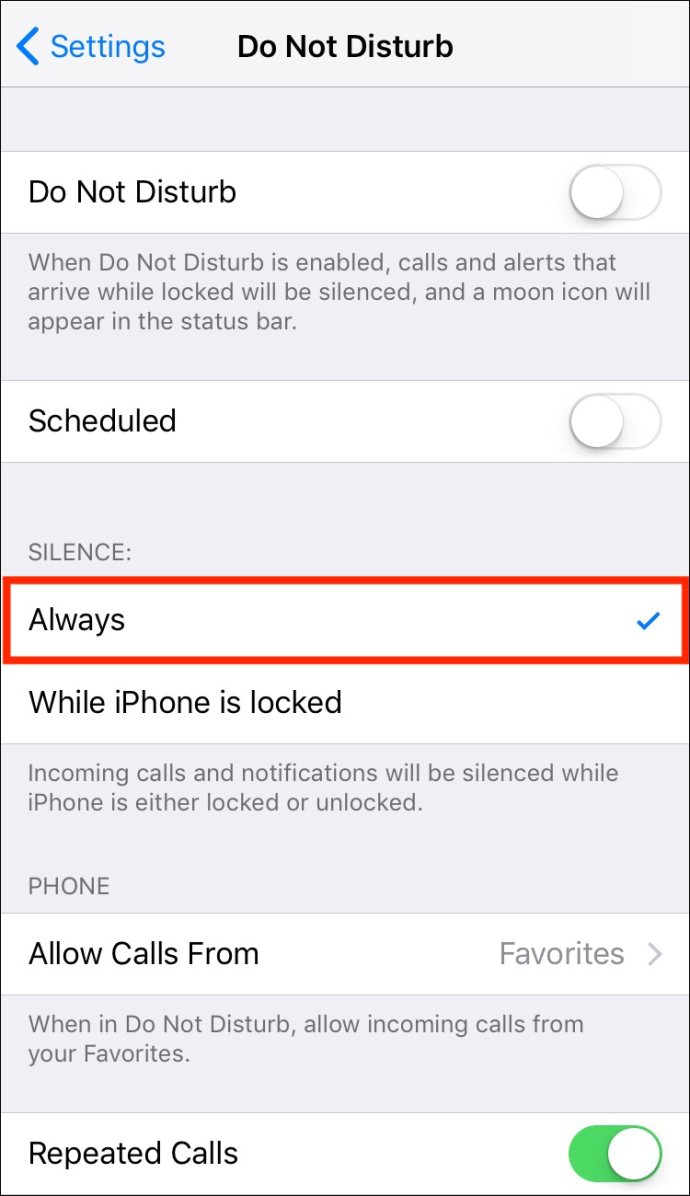
Ako naplánovať režim Nerušiť
Režim DND je možné naplánovať tak, aby sa aktivoval v konkrétnych časoch, napríklad keď budete na stretnutí alebo spíte. Pri plánovaní času v režime Nerušiť postupujte podľa týchto krokov.
- Prejdite do ponuky nastavení „Nerušiť“.

- Klepnite na „Pridať plán alebo automatizáciu“.
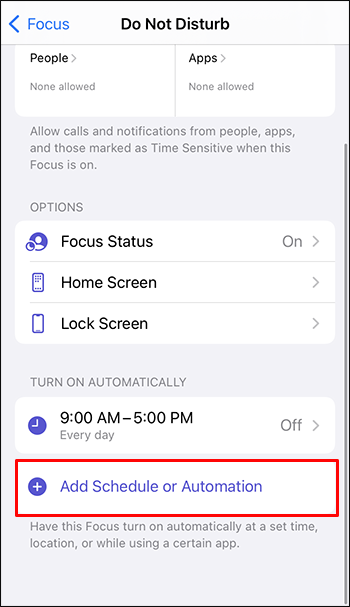
- Mali by ste vidieť konkrétnu podmienku, ktorú má DND automaticky aktivovať: „Čas“, „Poloha“ alebo „Aplikácia“. Ak vyberiete „Čas“, zobrazí sa výzva na zadanie času začiatku, času ukončenia a dní.
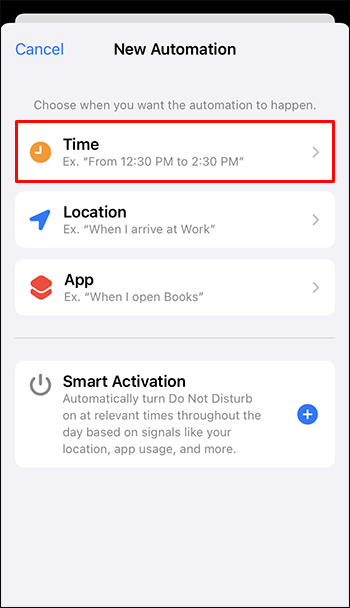
- Klepnutím na „Hotovo“ uložíte nastavenia.
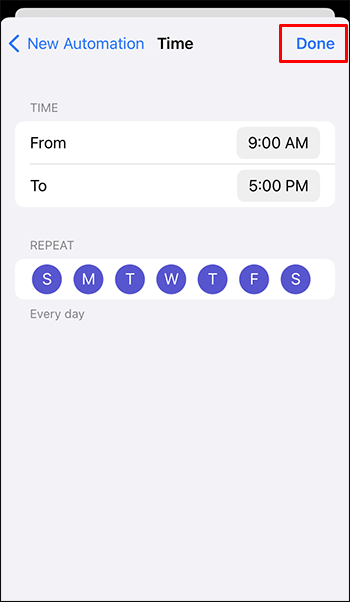
Ako vytvoriť výnimky režimu Nerušiť
Funkcia Nerušiť vám umožňuje vytvárať výnimky na povolenie hovorov a upozornení od určitých kontaktov alebo konkrétnych aplikácií. Ak chcete povoliť hovory a upozornenia od vybraných kontaktov, keď je aktívne DND, postupujte podľa týchto krokov.
- Prejdite do ponuky nastavení „Nerušiť“.

- V časti „Povolené upozornenia“ vyberte možnosť „Ľudia“.
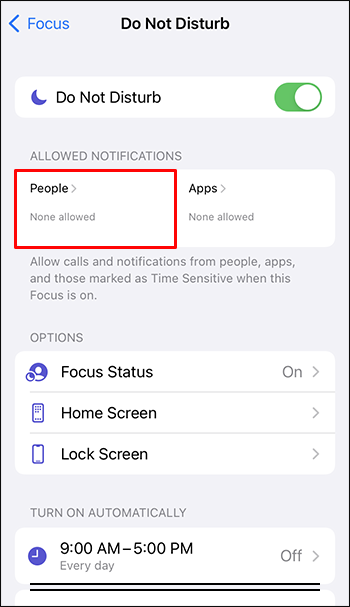
- Vyberte kontakty alebo skupiny, z ktorých chcete povoliť hovory a upozornenia. Klepnutím na ikonu plus vyberte kontakt.
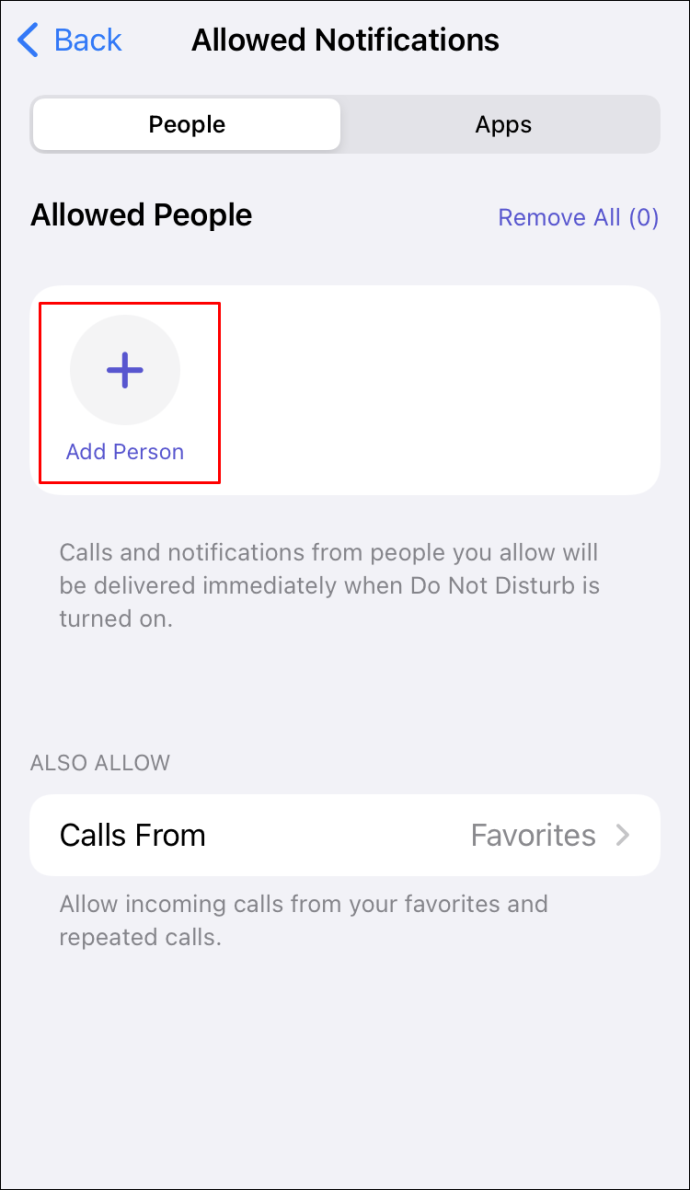
- Zo zoznamu kontaktov vyberte jeden alebo viac, ktoré chcete pridať do zoznamu „Povolené osoby“.

- Klepnutím na možnosť „Hovory od“ pridáte ďalších ľudí. Tu môžete tiež povoliť hovory od „Všetci“, „Nikto“ alebo „Obľúbené“.
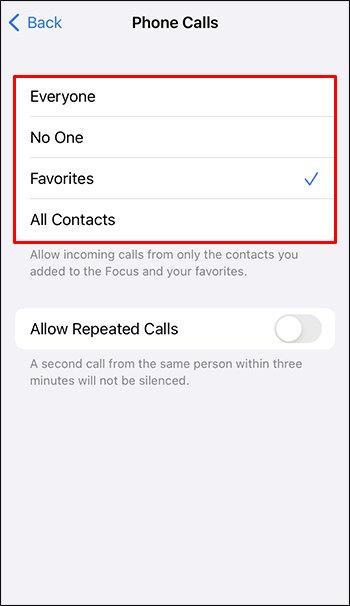
- Budete mať možnosť povoliť opakované hovory od vybraných kontaktov. Ak to chcete nastaviť, prejdite na obrazovku nastavení DND a prepnite na možnosť „Povoliť opakované hovory“. To umožní druhý hovor od tej istej osoby do troch minút.
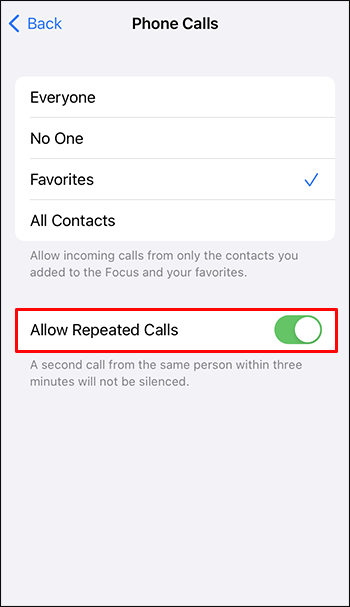
FAQ
Čo sa stane, keď je váš iPhone v režime Nerušiť a niekto vám zavolá?
Keď je zapnutý režim Nerušiť, vaše hovory idú priamo do hlasovej schránky. Dostanete tiché upozornenie ako zmeškaný hovor. Volajúcemu sa oznámi, že telefón je buď vypnutý, alebo je mimo dosahu siete.
Je Focus to isté ako Nerušiť?
Režimy DND a Focus môžu ovládať upozornenia z konkrétnych aplikácií. Po aktivácii niektorého z režimov je aktívne blokovanie upozornení, vymazanie otvorených upozornení z určitých aplikácií a zabránenie zobrazovaniu ďalších upozornení.
Nahradil Focus funkciu Nerušiť?
Nie, Focus nenahradil funkciu Nerušiť.
Pomocou aplikácie Focus, ktorá je k dispozícii v systéme iOS 15 a iPadOS 15 alebo novšom, môžete aktivovať funkciu DND, aby ste stíšili hovory, upozornenia a upozornenia, keď je vaše zariadenie uzamknuté. Môžete naplánovať DND a povoliť hovory od vybraných ľudí.
Je režim Nerušiť lepší ako ticho?
Tichý režim by ste mali použiť, keď chcete všetko stíšiť bez toho, aby ste museli vytvárať výnimky alebo plán. Režim DND je možné použiť, keď potrebujete povoliť hovory a upozornenia od niektorých ľudí alebo upozornenia z niektorých aplikácií. Napríklad, ak je režim DND nastavený v noci, môžete povoliť, aby budík ráno stále zvonil.
Ako vypnem Focus?
Ak chcete vypnúť zaostrenie, postupujte podľa týchto krokov.
1. Dlho stlačte ikonu Focus na obrazovke „Lock“. Alebo prejdite do „Control Center“ a stlačte „Focus“.
2. Stlačením ikony „Focus“ túto funkciu deaktivujete.
Už žiadne nechcené vyrušovanie
Nikto nemá rád, keď ho iPhone ruší, najmä po aktivácii funkcie „Nerušiť“. V predvolenom nastavení a napriek DND iPhone predpokladá, že ak používate svoj telefón, malo by byť v poriadku vás vyrušovať. Vždy môžete zostať nerušení výberom možnosti Vždy potichu v nastaveniach Nerušiť.
Podarilo sa vám nastaviť režim Nerušiť, ako sme načrtli v tomto článku? Dajte nám vedieť v sekcii komentárov nižšie.









